Hogyan találjuk meg az útválasztó IP-címét. Többféle módon
Minden útválasztónak vagy modemnek, mindegy, megvan a saját címe. IP-cím a helyi hálózaton. A cím ismeretében hozzáférhet az útválasztóhoz. Lépjen a vezérlőpultjára, és módosítsa a szükséges beállításokat. Általános szabály, hogy az útválasztó telepítése és konfigurálása után csak megfeledkezünk róla. Munkáját végzi, terjeszti az internetet, és nem kell semmit sem változtatni, sem beállítani.
De ha valami nem működik, vagy például meg kell változtatnunk a Wi-Fi hálózati beállításokat, meg kell változtatnunk a jelszót, akkor felmerül a kérdés, hogyan lehet megadni az útválasztó beállításait, milyen címen és hogyan lehet megtudni az útválasztó címét. Megpróbálom megválaszolni ezeket a kérdéseket az alábbiakban, a cikkben. Ha a cél az útválasztó beállításainak megadása, akkor a különböző modellekre vonatkozó részletes utasításokat láthatja: //help-wifi.com/sovety-po-nastrojke/kak-zajti-v-nastrojki-routera-podrobnaya-instrukciya-dlya-vsex-modelej /.
Számos módja van annak, hogy megtudja az útválasztó vagy modem IP-címét.
- 192.168.1.1 vagy 192.168.0.1 - nagy valószínűséggel az egyik lehetőség az útválasztó IP-címe. Ezt úgy ellenőrizheti, hogy egyszerűen megnyitja a címet a böngészőben.
- Szinte az összes modellnél, az összes gyártónál, az útválasztó címe magán az eszközön van feltüntetve (általában az alábbi matricán). Ez nem csak IP-cím lehet (számokból), hanem gazdagépnév is (például egy webhely címe, betűkből). Például a TP-Link rendelkezik a tplinkwifi.net címmel. Ugyanakkor az útválasztóhoz IP-cím alapján is lehet hozzáférni.
- Maga az IP-cím számítógépen is megtekinthető. A lényeg az, hogy a számítógép csatlakozzon az útválasztóhoz. Kapcsolati tulajdonságok vagy parancssor segítségével.
Nézzünk meg mindent részletesebben, és képekkel.
Megnézzük az útválasztó IP-címét (az eszköz tokján)
Fogja az útválasztót, és nézze meg. Valószínűleg az alábbiakban egy matrica jelenik meg, amely különböző információkat tartalmaz. A router címe ott lesz feltüntetve. IP-cím (számokból) vagy gazdagépnév. Ezenkívül a cím mellett rengeteg hasznos információt találhat ott: router modell, hardver verzió, gyári bejelentkezés és jelszó az útválasztó beállításainak megadásához, MAC-cím, a Wi-Fi hálózat gyári neve és a hozzá tartozó jelszó.
Így néz ki a TP-Link routereken:

Vagy így (hostname):

ASUS routereken:

Egyébként az ASUS számára külön utasítást készítettem: az ASUS router IP-címét. Alapértelmezésben megtudhatja a címet, a felhasználónevet és a jelszót.
ZyXEL routerek webcíme:

És így jelzi az IP-címet a D-Link útválasztókon:

De szinte minden esetben, még akkor is, ha a hosztnév meg van adva, a 192.168.1.1 vagy a 192.168.0.1 is megteszi.
Ha van más útválasztója, akkor a címet körülbelül ugyanúgy kell megadni, mint a fenti fényképen. Ezenkívül a címet be lehet írni az útválasztó utasításaiba.
Hogyan lehet megtudni az útválasztó címét a hálózaton (a Windows beállításain keresztül)
Az alapértelmezett átjárót a kapcsolat részleteinkben láthatja. Először meg kell nyitnia a "Hálózati kapcsolatok" lehetőséget, ahol az összes adapter megjelenik. Kattintson a jobb gombbal az internetkapcsolat ikonra, válassza a "Hálózati vezérlőközpont ..." lehetőséget, és egy új ablakban lépjen az "Adapter beállításainak módosítása" szakaszra. Vagy nyomja meg a Win + R billentyűkombinációt , írja be az ncpa.cpl parancsot, és nyomja meg az "Ok" gombot.

Kattintson a jobb gombbal arra a kapcsolatra, amelyen keresztül csatlakozik az útválasztóhoz (ha kábellel, akkor ez a "Helyi kapcsolat" vagy az Ethernet (Windows 10 rendszerben), és ha Wi-Fi-n keresztül, akkor a "Vezeték nélküli kapcsolat"), és válassza az "állam" lehetőséget.
Az új ablakban kattintson a "Részletek ..." gombra. Megnyílik egy másik ablak, amelyben megnézheti a címet az "Alapértelmezett átjáró IP ..." sorban. Ez lesz az útválasztó címe a helyi hálózaton.
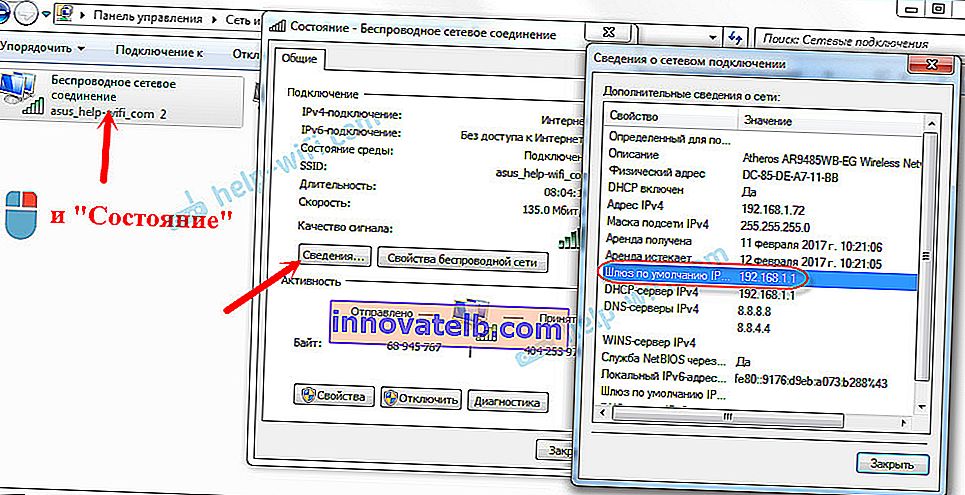
A parancsépítés használata
Futtassa a Parancssorot. Megtalálható és futtatható egy keresés során. Ezenkívül megnyomhatja a Win + R billentyűkombinációt , írja be a cmd parancsot, és kattintson az "Ok" gombra.
A parancssorban hajtsa végre a parancsot:
ipconfig / allAz "Alapértelmezett átjáró" sor jelzi a szükséges IP-címet.
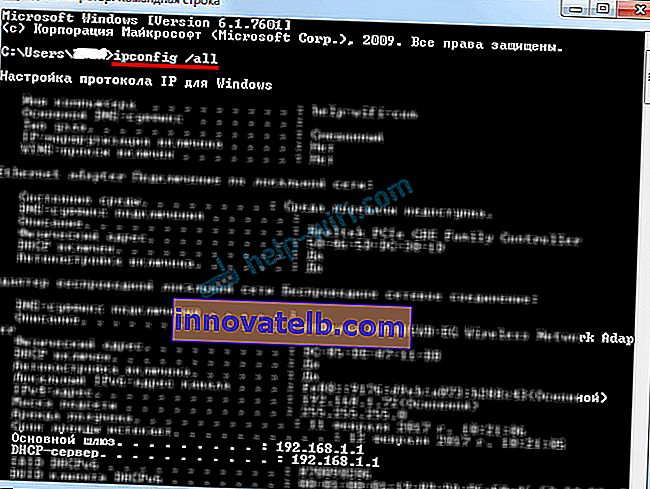
Ez ennyire egyszerű.
Hogyan lehet megtalálni a szomszéd útválasztójának IP-címét
Őszintén szólva nem értem, miért kell ez valakinek. Miért kell megtudni a szomszéd útválasztójának címét?
Mindenesetre nem tudja megtudni a címet, ha nem csatlakozik routerhez (és ebben az esetben egyszerűen nincs rá szüksége). És ha számítógéppel csatlakozik az útválasztóhoz, akkor a címet az egyik módon meg lehet tekinteni, amiről fentebb írtam. Mobil eszközön megtudhatja a szükséges címet is (annak az útválasztónak a címét, amelynek a hálózatához csatlakozik). Csak nyissa meg a Wi-Fi hálózat tulajdonságait, amelyhez csatlakozik. Kell lennie egy Router elemnek, vagy valami hasonlónak. Valószínűleg ott fogja látni a 192.168.1.1 vagy a 192.168.0.1.